مشاهده افرادی که به مودم ما متصل هستند


برای دیدن اینکه چه افراد متصل به مودم هستند، آیا بهتازگی با این مشکل مواجه شدهاید که شبکه وای فای شما بیش از حد معمول کند شده است؟ اینترنت TD LTE با سرعت بالا خریداری کردهاید، اما همچنان با مشکل کندی اینترنت مواجهید؟ اگر مطمئن هستید که بهترین مکان برای نصب مودم را انتخاب کردهاید و هیچ مانعی میان مودم و دستگاههای شما وجود ندارد، پس به سراغ بررسی این موضوع بروید که آیا فقط خودتان هستید که به شبکه وای فای وصل شدهاید یا فردی دیگر بدون اجازه در حال استفاده از مودم شماست؟
بسیاری از دستگاههای خانه شما مانند لپتاپ، تلفنهای هوشمند ، تبلتها و همچنین لامپهای هوشمند و دستیارهای خانگی میتوانند از طریق مودم TD LTE یا اینترنت ثابت ADSL به شبکه WiFi شما متصل شوند. اما گاهی ممکن است ورود افراد غریبه باشد که باعث کاهش سرعت اینترنت شما میشود. به همین دلیل است که باید نحوه مشاهده افراد متصل به مودم را یاد بگیریم تا از نظر امنیتی با مشکل مواجه نشویم. خوشبختانه، مشاهده افرادی که به مودم ما متصل هستند، کار دشواری نیست. در ادامه مطلب همراه ما باشید تا با نحوه مشاهده افراد متصل به مودم آشنا شویم.
بهترین راه برای بررسی افراد متصل، این است که مودم وایرلس خود را بررسی کنید. این کار به راحتی و فقط در چند دقیقه انجام میشود و برای نیازی به دانلود اپلیکیشن خاصی ندارید. یکی از مواردی که قبل از انجام این کار به آن نیاز دارید، پیدا کردن آدرس IP مودم وایرلس است.
مقاله مرتبط: تفاوت مودم و روتر
برای ورود به رابط وب مودم خود، باید یک مرورگر را در هر دستگاهی که به مودم شما متصل است باز کنید. سپس یک برگه مرورگر جدید باز کنید و آدرس IP مودم خود را در نوار آدرس تایپ کنید.
اکثر مودمها دارای آدرس IP پیش فرض 192.168.0.1 یا 192.168.1.1 هستند. اگر هیچ کدام از این دو آدرس کار نکرد، میتوانید آدرس IP مودم را در پشت مودم پیدا کنید.

اگر پشت مودم هم نتوانستید پیدا کنید که آدرس IP مودم چیست، چند راه دیگر برای پیدا کردن آن وجود دارد که سادهترین راه برای انجام این کار در ویندوز استفاده از ابزار Command Prompt است.
راه آسان برای انجام این کار در ویندوز استفاده از ابزار Command Prompt است. دستور ipconfig را در CMD تایپ کنید و Enter را فشار دهید. آدرسی که به عنوان Default Gateway به شما نمایش داده میشود، آدرس IP مودم است.
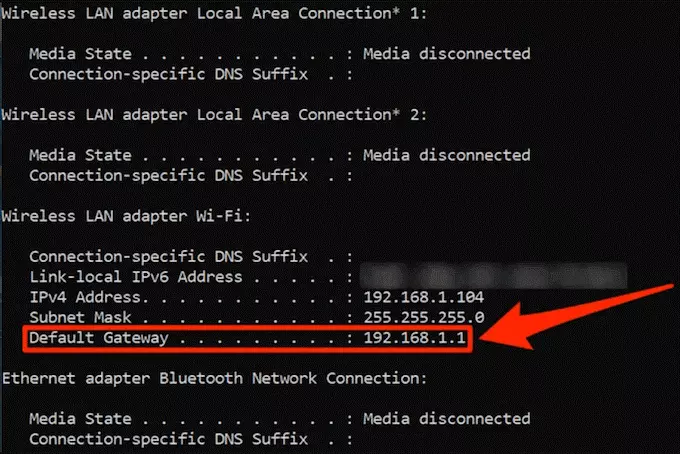
برای پیدا کردن آی پی مودم در مک، روی نماد WiFi در نوار منو کلیک کنید و Open Network Preferences را انتخاب کنید.
در تنظیمات شبکه، Wi-Fi را از منوی سمت چپ انتخاب کنید و روی Advanced در گوشه سمت راست پایین پنجره کلیک کنید.
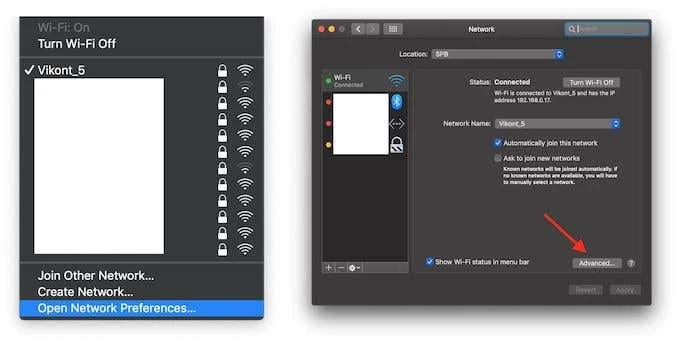
سپس در پنجره بعدی تب TCP/IP را انتخاب کنید. در آنجا آدرس IP خود را در مودم پیدا خواهید کرد.
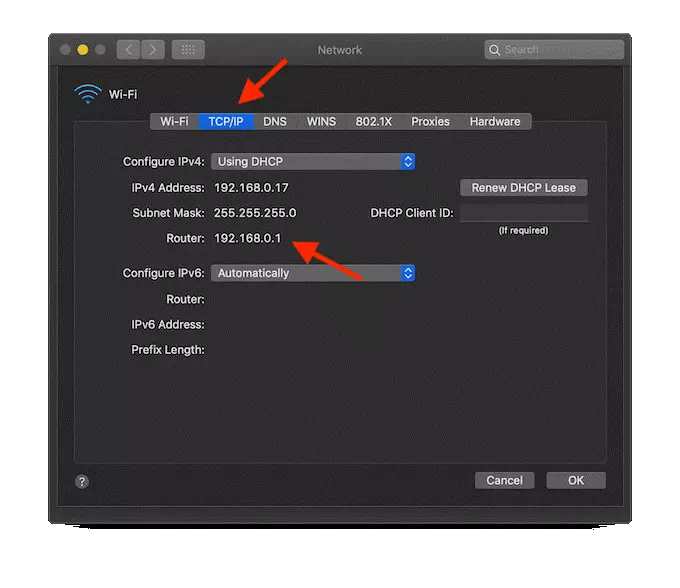
اکنون که آدرس IP خود را دارید، یک برگه جدید (New tab) در مرورگرتان باز کنید و آن را تایپ کنید. به این ترتیب وارد صفحه ورود به سیستم مودم میشوید. بعضی از مودمها نیاز به یوزرنیم و پسورد دارند. برای این کار admin را در قسمت یوزرنیم و رمز عبور مودم را در قسمت پسورد وارد کنید.
برای پیدا کردن رمز مودم میتوانید آن را در پشت مودم خود به همراه آدرس IP ببینید. اگر قبلاً یوزرنیم و پسورد را تغییر دادهاید، اطلاعات جدید خود را وارد کنید تا بتوانید به صفحه مدیریت تنظیمات مودم ورود پیدا کنید. اگر نام کاربری و رمز عبور خود را به خاطر ندارید، میتوانید مودم را بازنشانی (ریست) کنید و سپس از رمز عبور پیشفرض برای ورود استفاده کنید.
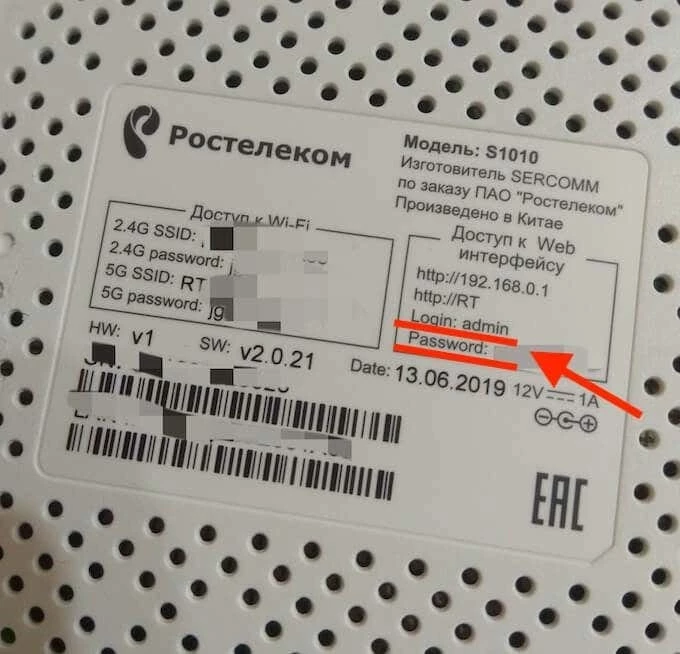
پس از ورود به سیستم، باید به لیست دستگاههای متصل بروید. با توجه به مدل مودم شما، این اطلاعات میتواند در قسمتهای مختلفی از صفحه قرار داشته باشد.
بعضی از مودمها، لیست همه دستگاههای متصل به مودم در همان صفحه اصلی نشان داده میشود.
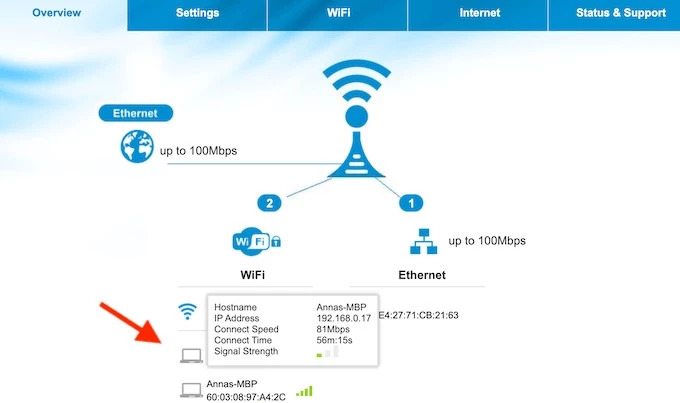
مودمهای D-Link، باید به تب Status رفته و Wireless Clients را پیدا کنید تا لیست دستگاههای متصل را به طور کامل نشان دهد.
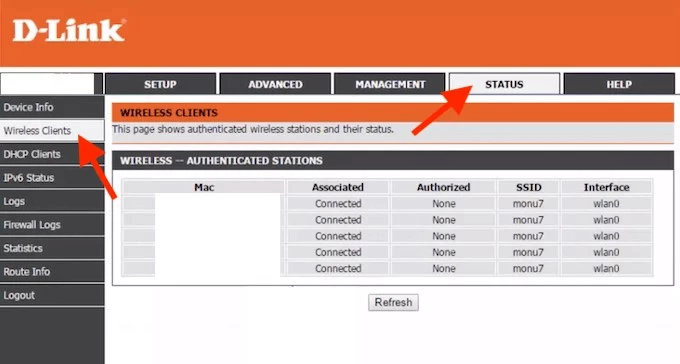
در مودمهای Verizon، دستگاههای متصل به مودم در تب My Network قرار دارند. اگر مودم برند Netgear دارید، باید به سراغ تب Attached Devices بروید تا دستگاههای متصل به مودم را مشاهده کنید.
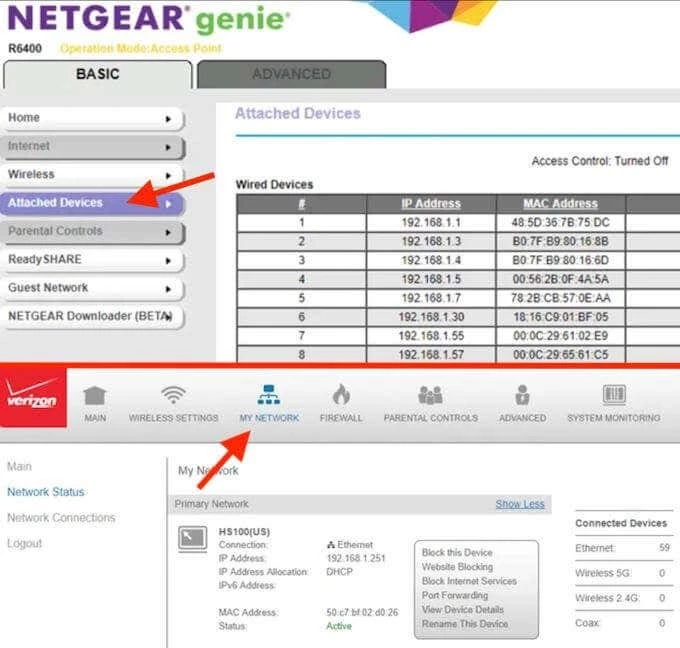
فارغ از این که از چه مودمی استفاده می کنید، لیست دستگاههای متصل در اکثر مودمها اطلاعات تقریباً مشابهی را ارائه میدهد. در اطلاعاتی که از مودم دریافت میکنید، اطلاعات هاست (hostname) و آدرس MAC برای هر دستگاه موجود در لیست را مشاهده خواهید کرد.
وقتی دستگاهی را میبینید که نمیشناسید، قطعاً باید آن را از شبکهیتان بیرون کنید. البته قبل از حذف دستگاه ناشناس، مطمئن شوید که دستگاه فرد غریبه است و به اشتباه نزدیکانتان را حذف نکنید. یک راه خوب برای انجام این کار، این است که آدرس MAC دستگاه را از لیست با آدرس MAC دستگاههایی که میتوانید به شبکه بیسیم شما متصل کنید، مقایسه کنید.
استفاده از رابط وب مودم راه ایده آلی است که اجازه میدهد بررسی کنید که چه کسی به وای فای شما متصل است. با این حال، روشهای دیگری هم وجود دارد که میتوانید از آنها استفاده کنید و افرادی که به مودم شما متصل هستند را مشاهده کنید. اگر مودم شما گزینهای برای مشاهده لیست دستگاههای مرتبط از طریق رابط وب خود ارائه نمیدهد، میتوانید نرم افزاری را در رایانه خود نصب کنید که شبکه وای فای شما را اسکن میکند و دستگاه های متصل را فهرست میکند.
اسکنرهای شبکه زیادی وجود دارد که میتوانید از آنها استفاده کنید. از میان انواع این برنامهها می توان به LanScan برای مک، SoftPerfect برای Windows و Mac، و Angry IP Scanner برای Windows، Mac و Linux اشاره کرد.
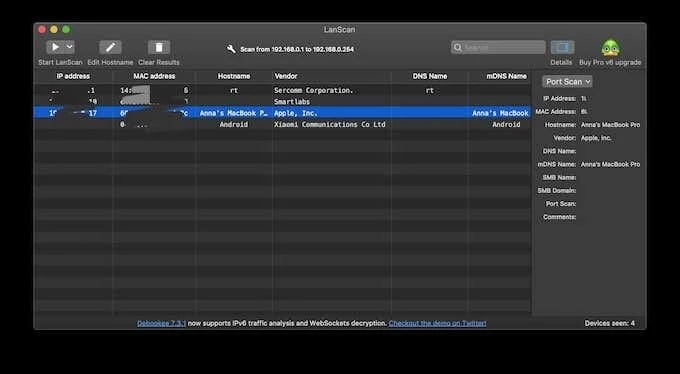
در ادامه، با 5 برنامه دیگر بررسی دستگاههای متصل به مودم آشنا خواهیم شد.
Wireless Network Watcher یکی از ابزارهای کوچک و مفید شرکت Nirsoft است که امکان بررسی دستگاههای متصل به مودم را میدهد. نکته خوب در مورد این برنامه این است که نیازی به تنظیم محدوده آدرس IP ندارد و به طور خودکار شبکه اصلی شما را برای بررسی دستگاههای متصل اسکن میکند.
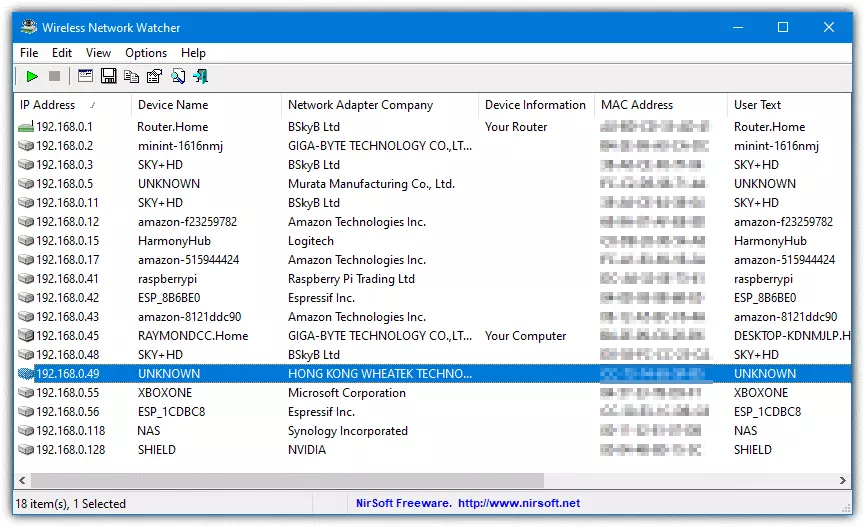
اسکن محدوده IP با این برنامه سریع است و فقط چند ثانیه طول میکشد، پس از آن اطلاعاتی مانند آدرس IP، نام دستگاه، آدرس MAC، سازنده مودم، تعداد دستگاههای متصل و وضعیت فعالیت دریافت میکنید.
Fing Desktop نسخه کامپیوتر شخصی و مک برنامه محبوب تلفن همراه Fing است. این برنامه بسیار کاربردی است؛ برای استفاده از آن باید حتماً یک حساب آنلاین رایگان ایجاد کنید. بعد از این که حساب Fing خود را ایجاد و نرم افزار را نصب کردید و این دو را به یکدیگر متصل کردید، روی Scan for devices در بخش «Your current network» در پنجره Home کلیک کنید تا دستگاههای متصل به مودم را مشاهده کنید.
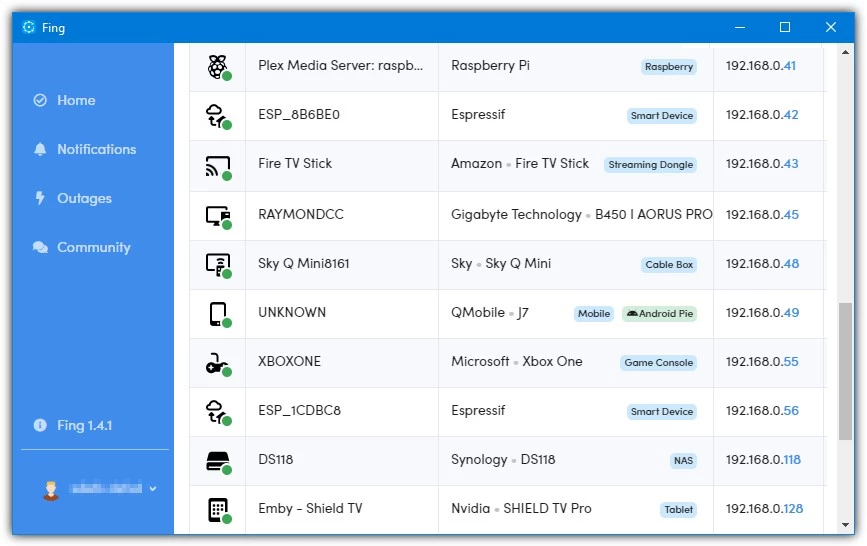
Fing بیش از هر برنامه دیگری به شناسایی صحیح دستگاههای پیچیده یا ناشناخته متصل به مودم کمک میکند. با استفاده از دکمه «See insights» دستههایی مانند نامهای تجاری، انواع محصول، سیستمعاملهای استفاده شده و خانه هوشمند نشان داده میشود.
WiFi Guard شبیه به برنامه SoftPerfect Network Scanner است که برای شناسایی اتصالات شبکه ناشناخته یا غیرمجاز مناسبتر است. این برنامه، مودم شما را برای دستگاههای متصل اسکن میکند و هر چند دقیقه یک بار مجدداً اسکن میکند و اگر اتصال ناشناخته جدیدی پیدا شد، پیامی ظاهر میشود. Softperfect شرکت سازنده این برنامست که آن را از سال 2017 عرضه کرده است.
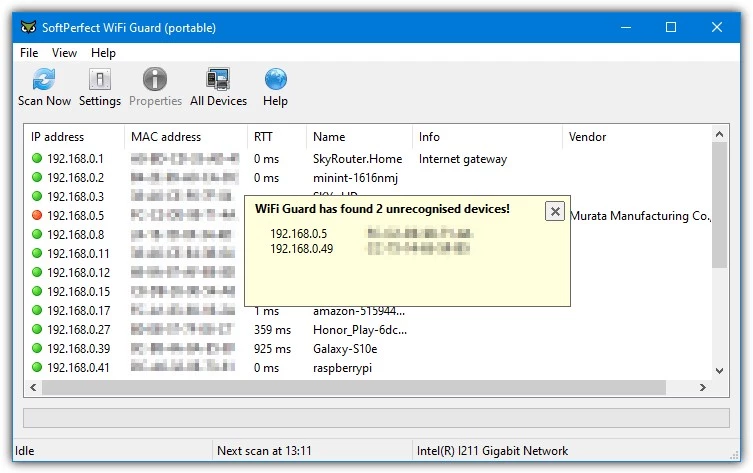
GlassWire یک نرم افزار بسیار شناخته شده برای مشاهده افرادی است که به مودم متصل هستند. بخشی از این برنامه فایروال، بخشی نظارت بر فعالیت شبکه و بخشی از نظارت بر استفاده از شبکه است. همچنین یک برنامه بصری بسیار جذاب با رابط کاربری عالی است. یکی دیگر از ویژگیهای GlassWire این است که میتواند شبکه را اسکن کند و دستگاههای متصل را فهرست کند و در عین حال شما را از فعالیت آنها مطلع کند.
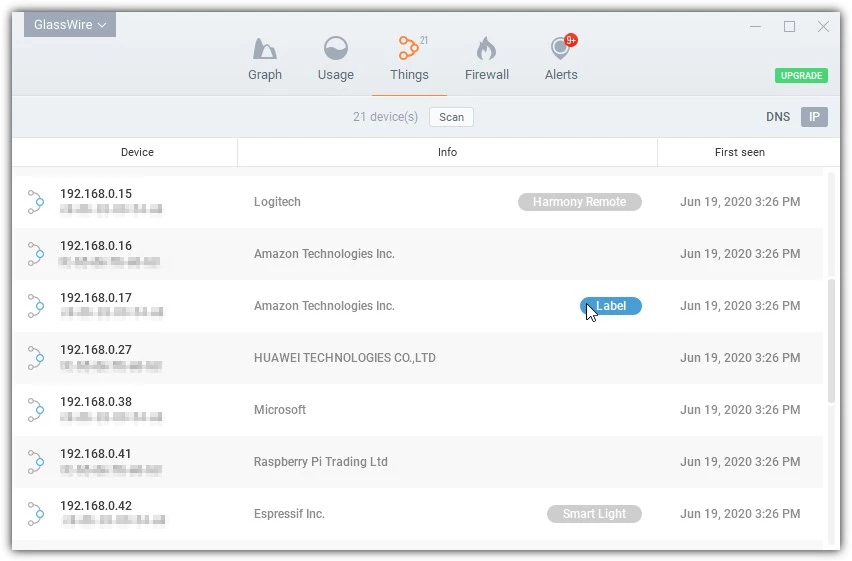
بعد از این که GlassWire را نصب کردید، لازم نیست چیزی را برای دیدن دستگاههای WiFi و اترنت متصل به مودم تنظیم کنید. کافیست روی Things در بالای پنجره کلیک کنید تا لیست نمایش داده شود. اطلاعاتی برای آدرس IP، آدرس MAC، اولین بار مشاهده و سازنده در این قسمت وجود دارد. ماوس را روی نام نگه دارید و کادر کوچکی در سمت راست ظاهر می شود که میتوانید نام یا برچسب قابل تشخیصتری را وارد کنید.
مقاله مرتبط: تغییر رمز وای فای
این برنامه یک ابزار مدیریت شبکه همه جانبه است که میتواند علاوه بر اسکن شبکه شما برای بررسی اتصالات، کاربردهای دیگری نیز داشته باشد. علاوه بر این، گزینههای کنترل راه دور برای Wake-on-LAN و خاموش کردن، اتصال از طریق HTTP/FTP و همچنین کنترل از راه دور با Remote Desktop و Radmin نیز وجود دارد. البته، این ویژگیها برای اسکن شبکه شما برای اتصالات بیسیم مفید هستند، اما غیر ضروری هستند.
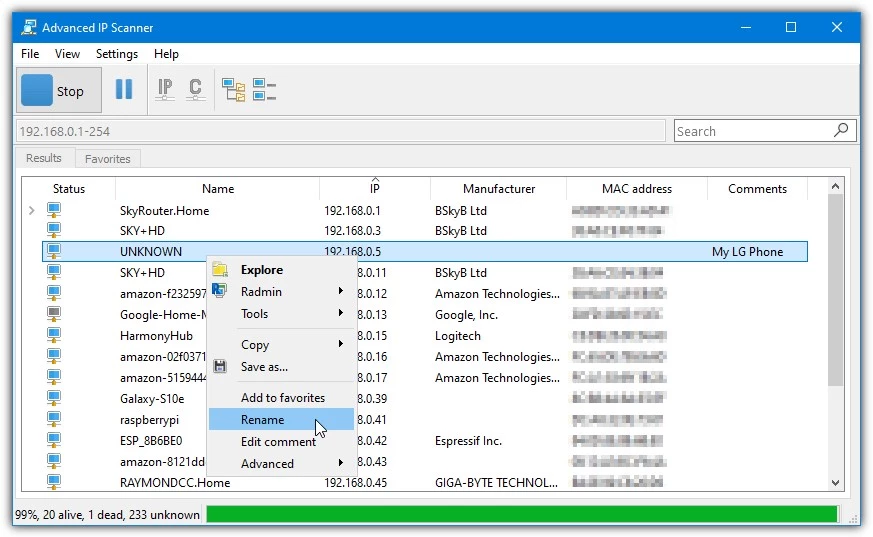
و در پایان این که…
در این مطلب دریافتیم که یکی از علل کند شدن اینترنت، میتواند اتصال غیرمجاز به مودم (چه مودم TD LTE و چه سایر مودمها) باشد. کافی است با استفاده از روشهای مشاهده افرادی که به مودم ما متصل هستند، آنها را قطع کنیم و به این ترتیب، سرعت مناسب اینترنت را دریافت کنیم. البته که شرکت ارائهدهنده خدمات اینترنت نیز در این میان اهمیت دارد. برای دریافت بهترین سرعت، بهتر است که از اینترنتهای پرسرعتی مانند TD LTE متعلق به شرکتها خدمات برتر استفاده شود.
ماهان نت یکی از شرکتهای پیشرو در ارائه خدمات انواع اینترنت از جمله خدمات اینترنت پرسرعت فیبر نوری است که سرعت حداقل 8 مگابیت و حداکثر 80 مگابیت را برای اینترنت تی دی ال تی ای تضمین میکند. شما میتوانید در صفحه جشنواره اینترنت td lte ماهان نت برای دریافت بهترین و باکیفیتترین سرویس TD-LTE ثبت نام کنید. ضمن این که ما در ماهان نت امکان عودت وجه در صورت نارضایتی کاربران را فراهم کردهایم.
نظرات کاربران